Win10系统无法开启网络发现怎么办?Win10系统无法开启网络发现的解决方法
很多小伙伴还不了解Win10系统无法开启网络发现怎么办,所以下面小编就带来了Win10系统无法开启网络发现的解决方法,有需要的小伙伴赶紧来看一下吧。
Win10系统无法开启网络发现怎么办?Win10系统无法开启网络发现的解决方法
1、鼠标右键点击桌面左下角的开始按钮,在弹出的菜单中选择“运行”菜单项,如下图所示。
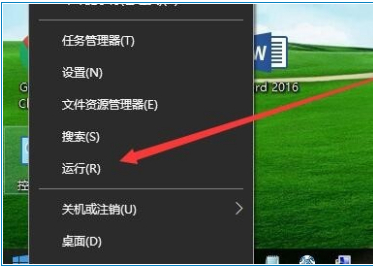
2、在打开的Windows10运行窗口中,输入Services.msc,然后点击确定按钮,如下图所示。
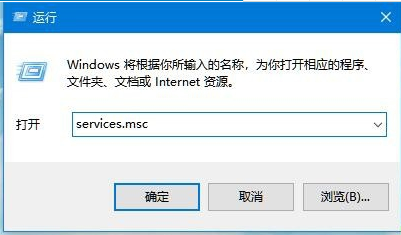
3、在打开的Windows10服务窗口中,找到SSDP Discovery服务项,如下图所示。
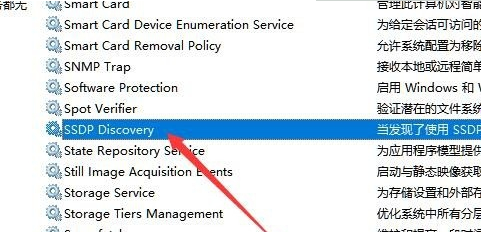
4、右键点击SSDP Discovery服务项,在弹出菜单中选择“属性”菜单项,如下图所示。
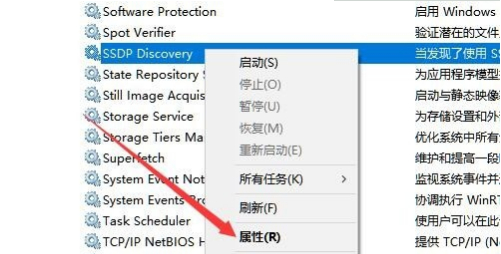
5、这时就会打开该服务的属性窗口,点击窗口中的“启动类型”下拉菜单,在弹出菜单中选择“自动”菜单项,如下图所示。
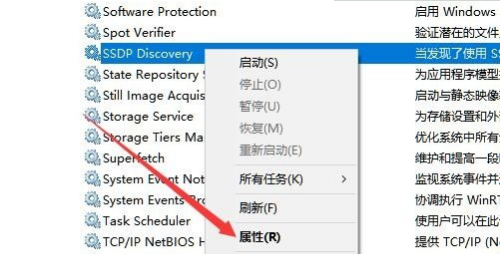
6、然后点击右下角的“应用”按钮,这时可发现启动按钮呈可编辑状态,点击“启动”按钮,如下图所示。
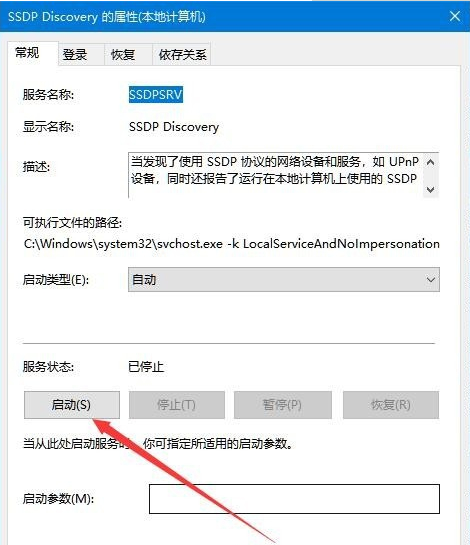
7、这时就会弹出Windows10正在启动服务项的提示,启动完成后,再次设置网络发现就能够正常设置了,如下图所示。
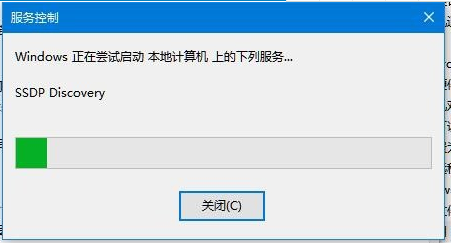










 苏公网安备32032202000432
苏公网安备32032202000432